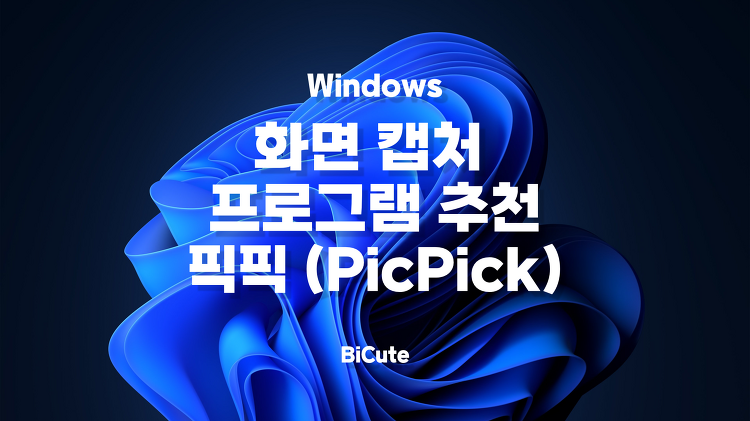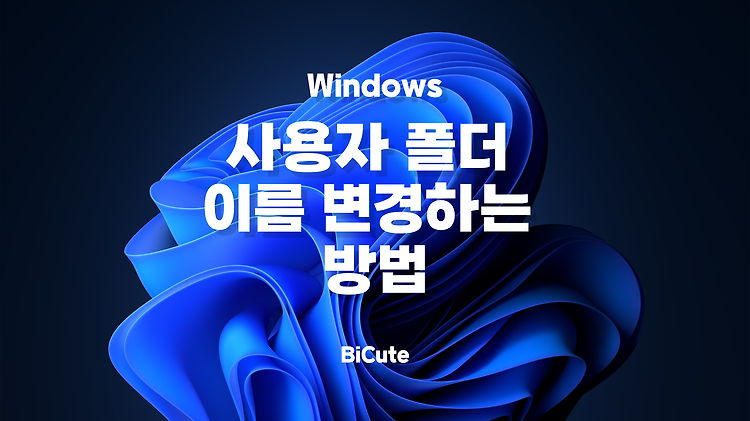이 게시물은 2021.12.01 타 블로그에 작성된 내용의 백업본입니다. 이건 필수는 아니지만, 맥처럼 마우스 포인터를 찾는게 편리하지 않다보니 이것도 조금이라도 가시성이 좋은 것으로 변경하는것을 추천합니다. DeviantArt라는 곳에서 maik라는 분이 제작한 ml.blau.3라는 포인터로 다운받기 위해서는 해당 사이트에 가입을 할 필요가 있습니다. #1. 다운로드 사이트 링크 다운로드 페이지로 이동 > #2. 마우스 포인터 샘플 #3. 설치 방법 (1) 위 사이트에서 파일을 다운 받고 다운 받은 파일의 압축을 해제합니다 (2) install 100 percent 파일을 마우스 오른쪽으로 클릭하여 설치를 선택합니다. *설치가 바로 나타나지 않을경우 더 많은 옵션 표시를 눌러 확인해 봅니다. (3) 설..